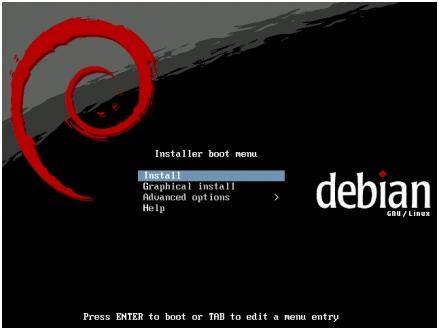1. Persiapkan semuanya kemudian nyalakan komputer.
2. Ubah
First Boot Device pada BIOS menjadi
CD-ROM. Masukkan segera CD Installer di media CD-ROM drive.
3. Kemudian setelah komputer boot installer Debian, halaman pertama yang akan muncul adalah seperti berikut,
Pilih Install
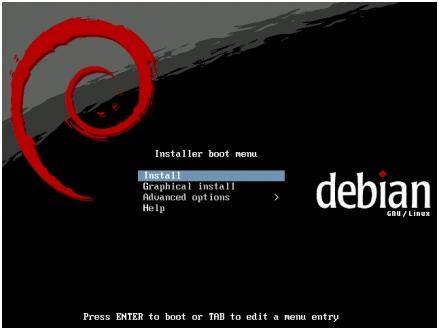
4. Pilih Bahasa

5. Kemudian Pilih
United States

6. Pemilihan Keyboard

7.
Tunggu sebentar, installer sedang mendeteksi hardware – hardware yang terpasang di komputer

8. Kemudian pilih configure network manually untuk menset IP address secara manual

9. Lalu Isikan IP address yang diinginkan

10. Isikan IP Gateway

11. Kemudian isi IP DNS Server

12. Isi nama komputer yang diinginkan. Nama hostname digunakan sebagai nama komputer pada sebuah network

13. Pemberian nama Domain

14. Pilih Bagian Waktu Daerah

15. Kemudian akan diminta untuk mempartisi harddisk. Pilih manual untuk mempartisi harddisk secara manual.

16. Maka akan tampilan seperti berikut. Pilih
saja FREE SPACE untuk membuat partisi baru.

17. Pilih Create a new partition untuk membuat partisi baru.

18. Kemudian masukkan berapa besar partisi yang akan dibuat.

19. Kemudian pilih Logical lalu enter.

20. Dan pilih saja End agar partisi swap yang dibuat diletakkan di urutan belakang.

21. Kemudian pilih Use as lalu tekan enter untuk mengubahnya.

22. Pilih swap area untuk menjadikan partisi ini menjadi partisi swap. Lalu tekan enter.

23. Setelah itu pilih Done setting…. dan tekan enter.

24. Maka partisi yang telah dibuat akan muncul seperti berikut. Pilih
bagian FREE SPACE lalu tekan enter.

25. Masukkan besar partisi yang akan dibuat.

26. Pilih primary. Lalu tekan enter.

27. Pada Use as pilih Ext3 seperti pada gambar diatas. Dan pada Mount point
pilih root atau /. Lalu pilih bootable flag tekan enter untuk mensetnya
menjadi ON. Jika sudah Done setting….

28. Jika sudah selesai mempartisi harddisk. Pilih finish partitioning and write changes to disk.

29. Maka akan muncul pesan konfirmasi. Pilih saja yes untuk melanjutkant. Maka pembuatan partisi akan segera berlangsung.

30. Kemudian anda akan diminta memasukkan password . Isi password yang
diinginkan. Password ini digunakan untuk akses masuk root.

31. Masukkan lagi password yang sudah dimasukkan sebelumnya

32. Lalu masukkan nama lengkap.

33. Setelah itu masukkan username untuk membuat account baru.

34. Lalu masukkan password untuk account baru tersebut.

35. Setelah itu tunggu beberapa saat. Maka akan muncul pesan seperti gambar
diatas. Pesan diatas yaitu jika anda memiliki beberapa DVD binary yang
lainnya maka anda bisa sekalian untuk mescan isi tersebut sekarang agar
paket paket software yang ada pada DVD anda yang lainnya bisa
didaftarkan. Untuk melakukannya. Masukkan DVD anda yang lain lalu pilih
yes. Jika anda sudah selesai mescan semua DVD yang anda miliki. Maka
masukkan kembali DVD pertama yang digunakan untuk mengsintall. Lalu
pilih no. Dan tunggu sampai muncul pesan selanjutnya.

36. Pilih saja no.

37. Pilih no untuk tidak berpartisipasi dalam survey paket.

38. Lalu hilangkan tanda bintang di Desktop environment dengan menekan
spasi. Desktop environment yaitu tampilan GUI dari linux.

39. Tunggu sebentar, sementara installer sedang menginstall sofware yang dibutuhkan.

40. Lalu jika muncul tampilan seperti berikut pilih saja yes untuk
menginstall GRUB Loader. Yang digunakan jika memiliki beberapa
sistem operasi dalam harddisk kita.

41. Installasi kompleat pilih continue untuk me-restart komputer

42. Maka komputer akan merestart dan tampilan login akan muncul seperti
gambar diatas. Maka proses installasi telah selesai sampai disini.